Жергілікті желідегі дискілерге, қалталарға немесе басқа біреудің компьютерінің оптикалық диск жетегіне кіру кезінде жүйе қашықтағы компьютердің желі атауын қамтитын осы құрылғылар мен объектілердің мекен-жайларын қолданады. Сондай-ақ, басқа біреудің компьютеріне қосылған принтерге, флэш-дискке және басқа перифериялық құрылғыларға жүгіну бар. Бұл желі атауын амалдық жүйе параметрлерінен өзгертуге болады.
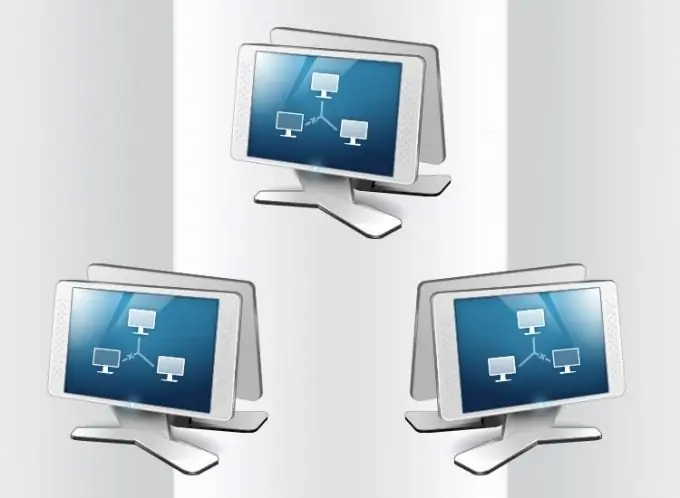
Нұсқаулық
1-қадам
Компьютердің желілік атауына байланысты параметрлері бар терезе Windows басқару тақтасының бір апплеті арқылы шақырылады. Бұл панельге сілтеме операциялық жүйенің негізгі мәзіріне орналастырылған - «Пуск» батырмасын шертіп, оң жақ бағаннан «Басқару тақтасын» таңдаңыз. Ашылған терезеде «Жүйе және қауіпсіздік» деген жазуды басыңыз, содан кейін - «Жүйе». Осыдан кейін экранда қажетті апплет пайда болады. Алайда, осы әрекеттердің барлығын Win + Pause «ыстық пернелер» жұбын басу арқылы ауыстыруға болады.
2-қадам
Апплетте «Компьютер аты, домен атауы және жұмыс тобының параметрлері» деген тақырыпшасы бар жеке бөлім бар, оның оң жағында «Параметрлерді өзгерту» сілтемесі бар. Жүйенің кейбір қасиеттерін өзгертуге арналған терезені ашу үшін оны басыңыз. Оларға қол жеткізу үшін пайдаланушыдан әкімші құқықтары болуы қажет. Егер сіз әкімші ретінде кірмеген болсаңыз, сізде пароль енгізуді сұрайтын диалог терезесі пайда болады.
3-қадам
Жүйелік қасиеттер терезесіндегі «Компьютер атауы» қойындысында «Өзгерту» батырмасын басыңыз, содан кейін, соңында сіз «Компьютер атауы» өрісі бар терезе пайда болады, оның мәнін өзгерту керек. Интернет атауының стандартты ережелерін сақтай отырып, жаңа желі атауын енгізіңіз. Олар тек латын алфавитінің әріптерін, сондай-ақ сандар мен кейбір белгілерді, тек арнайы белгілерден басқа, қолдануға мүмкіндік береді. Тыйым салынады, мысалы;: «* + / |,? =. Microsoft қысқа және сипаттамалық атауларды 15 таңбадан аспауға кеңес береді. Сонымен қатар, олар тек сандар болмауы керек және бос орындарды қамтуы мүмкін емес.
4-қадам
Содан кейін OK түймесін басып, Басқару тақтасын жабыңыз. Егер компьютер доменнің мүшесі болса, жүйе сонымен қатар домендегі компьютерлердің аттарын өзгертуге құқығы бар пайдаланушының паролін енгізуді талап етеді. Егер домен пайдаланылмаса, жергілікті желідегі басқа компьютерлер осы компьютердің ресурстарын (мысалы, желілік диск) алдыңғы мекен-жайда табуға тырысатынына назар аударыңыз. Сондықтан сізге желі ресурсының мекен-жайындағы атауды қолмен өзгерту немесе оны ажырату және қайта қосу қажет болады.






